Sonntag, 20. April 2014
12:17 Uhr
12:17 Uhr
Backup von FTP nach FTP ohne lokales Zwischenspeichern
Ausgangslage
Der Umzug von Webservern, Datensicherung oder auch das Kopieren eines NAS ist meistens eines sehr aufwändige Angelegenheit. Je nach Server gibt es hier unterschiedliche Synchronisationstools, die diese Arbeit abnehmen. Unter Linux Systemen ist zum Beispiel RSYNC sehr verbreitet. Der NAS Anbieter QNAP bietet mit RTRR einen vergleichbaren Dienst an, der ebenfalls am jeweiligen NAS als Dienst aktiviert sein sollte.
Eine ausführliche Beschreibung ist in der Onlinehilfe von QNAP im Artikel "Daten auf dem QNAP NAS per Real-time Remote Replication (RTRR; Echtzeit-Fernreplikation) schützen" zu finden.
Sofern dieser Dienst, zum Beispiel bei älteren NAS Systemen oder Systemen anderer Hersteller nicht zur Verfügung steht bietet sich auch die Datenübertragung per FTP an.
Hierzu muss auf beiden Systemen sowohl der FTP Dienst aktiviert werden als auch ein entsprechender User mit FTP Rechten eingerichtet werden. Nun ist der Zugriff mit einen FTP Client möglich.
Der Nachteil ist, dass bei einem normalen FTP Programm (beispielsweise Filezilla) die Daten erst herunter geladen werden und dann mühsam vom Client wieder hochgeladen werden müssen. Eine direkte Kopie von FTP auf FTP ist hier leider nicht vorgesehen.
Lösung
Hier bietet allerdings das Programm FTP Rush eine interessante Möglichkeit. Das Programm ist vergleichbar zu anderen FTP Clients ebenfalls in zwei Spalten aufgeteilt mit dem Unterschied, dass hier nicht nur vom "lokalen Fenster" (den Client) übertragen werden kann sondern auch von einen anderen FTP Server. Auf diese Weise können hier auch Daten direkt von einem FTP Server auf einen anderen übertragen werden ohne, dass vorher die Daten lokal übertragen werden müssen.
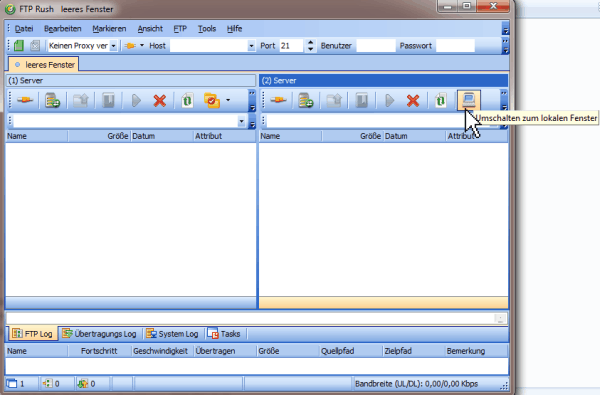
Der Client kümmert sich dabei ausschließlich um die Verbindung zwischen beiden Rechnern und kann sich dabei auch außerhalb des Netzes befinden.
Da dieses nicht nur bei externen FTP Servern funktioniert kann dieses auch sinnvoll sein um von einen NAS Daten auf ein anderes zu übertragen (sofern beide Geräte einen FTP Zugang unterstützen). Der Vorteil ist hierbei, dass der Client, auf dem FTP Rush ausgeführt wird, nicht zwingend im LAN sein muss sondern auch per WLAN im Netz verbunden ist ohne das die Übertragunsgeschwindigkeit zwischen den beiden im LAN befindlichen Servern beeinträchtigt ist.
Ein weiterer Vorteil ist, dass FTP Rush nach erfolgreicher Übertragung den Rechner herunterfahren kann und auch eine Warteschlange (Queue) vorhanden ist über die auch mehrere Dateien gleichzeitig übertragen werden können, sofern dieses die FTP Server ebenfalls unterstützen.
Über Tools / Favoriten (alternativ über die Taste F3) können häufig genutzte FTP Server inklusive Zugangsdaten hinterlegt werden, so dass ein Verbindungsaufbau schnell möglich ist.
Hinweis: Aktuelle Buchempfehlungen besonders SAP Fachbücher sind unter Buchempfehlungen inklusive ausführlicher Rezenssionenzu finden. Mein Weiterbildungsangebot zu SAP Themen finden Sie auf unkelbach.expert.
Der Umzug von Webservern, Datensicherung oder auch das Kopieren eines NAS ist meistens eines sehr aufwändige Angelegenheit. Je nach Server gibt es hier unterschiedliche Synchronisationstools, die diese Arbeit abnehmen. Unter Linux Systemen ist zum Beispiel RSYNC sehr verbreitet. Der NAS Anbieter QNAP bietet mit RTRR einen vergleichbaren Dienst an, der ebenfalls am jeweiligen NAS als Dienst aktiviert sein sollte.
Eine ausführliche Beschreibung ist in der Onlinehilfe von QNAP im Artikel "Daten auf dem QNAP NAS per Real-time Remote Replication (RTRR; Echtzeit-Fernreplikation) schützen" zu finden.
Sofern dieser Dienst, zum Beispiel bei älteren NAS Systemen oder Systemen anderer Hersteller nicht zur Verfügung steht bietet sich auch die Datenübertragung per FTP an.
Hierzu muss auf beiden Systemen sowohl der FTP Dienst aktiviert werden als auch ein entsprechender User mit FTP Rechten eingerichtet werden. Nun ist der Zugriff mit einen FTP Client möglich.
Der Nachteil ist, dass bei einem normalen FTP Programm (beispielsweise Filezilla) die Daten erst herunter geladen werden und dann mühsam vom Client wieder hochgeladen werden müssen. Eine direkte Kopie von FTP auf FTP ist hier leider nicht vorgesehen.
Lösung
Hier bietet allerdings das Programm FTP Rush eine interessante Möglichkeit. Das Programm ist vergleichbar zu anderen FTP Clients ebenfalls in zwei Spalten aufgeteilt mit dem Unterschied, dass hier nicht nur vom "lokalen Fenster" (den Client) übertragen werden kann sondern auch von einen anderen FTP Server. Auf diese Weise können hier auch Daten direkt von einem FTP Server auf einen anderen übertragen werden ohne, dass vorher die Daten lokal übertragen werden müssen.
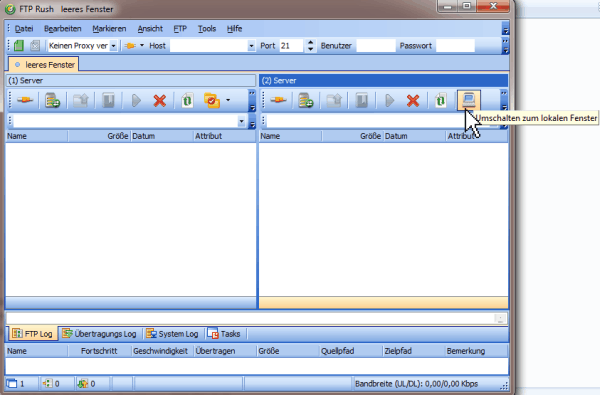
Der Client kümmert sich dabei ausschließlich um die Verbindung zwischen beiden Rechnern und kann sich dabei auch außerhalb des Netzes befinden.
Da dieses nicht nur bei externen FTP Servern funktioniert kann dieses auch sinnvoll sein um von einen NAS Daten auf ein anderes zu übertragen (sofern beide Geräte einen FTP Zugang unterstützen). Der Vorteil ist hierbei, dass der Client, auf dem FTP Rush ausgeführt wird, nicht zwingend im LAN sein muss sondern auch per WLAN im Netz verbunden ist ohne das die Übertragunsgeschwindigkeit zwischen den beiden im LAN befindlichen Servern beeinträchtigt ist.
Ein weiterer Vorteil ist, dass FTP Rush nach erfolgreicher Übertragung den Rechner herunterfahren kann und auch eine Warteschlange (Queue) vorhanden ist über die auch mehrere Dateien gleichzeitig übertragen werden können, sofern dieses die FTP Server ebenfalls unterstützen.
Über Tools / Favoriten (alternativ über die Taste F3) können häufig genutzte FTP Server inklusive Zugangsdaten hinterlegt werden, so dass ein Verbindungsaufbau schnell möglich ist.
ein Angebot von Espresso Tutorials

unkelbach.link/et.books/
unkelbach.link/et.reportpainter/
unkelbach.link/et.migrationscockpit/
Diesen Artikel zitieren:
Unkelbach, Andreas: »Backup von FTP nach FTP ohne lokales Zwischenspeichern« in Andreas Unkelbach Blog (ISSN: 2701-6242) vom 20.4.2014, Online-Publikation: https://www.andreas-unkelbach.de/blog/?go=show&id=527 (Abgerufen am 9.1.2026)




Artikel datenschutzfreundlich teilen
🌎 Facebook 🌎 Bluesky 🌎 LinkedIn